�V�K�L���̓��e���s�����ƂŁA��\���ɂ��邱�Ƃ��\�ł��B
�L��
�V�K�L���̓��e���s�����ƂŁA��\���ɂ��邱�Ƃ��\�ł��B
posted by fanblog
2016�N04��26��
���\�ȒP�I�@�T���ŁA�R�̃p�m���}�ʐ^�����

���̃u���O�́A�R������̃p�m���}�ʐ^���A��̃��C���ł��B
�R���Ō���Y��Ȓ��]�B�ł����̌i�F�́A�t���[���ɓ��肫��܂���B
�����ŁA�p�m���}�ʐ^�ł��B�p�\�R��������A���Ȃ������\�ȒP�ɍ�邱�Ƃ��o���܂���B
���ЁA�`�������W���Ă݂ĉ������B
�K�v�Ȃ��̂P�F�f�W�J��
�K�v�Ȃ��̂Q�F�p�\�R��
���������p�m���}�ʐ^�i�h�юs�[���쒬�@�R�R�����j
�ǁ[�ł����H�p���ڂȂ�āA������Ȃ��ł��傤�B
�i���L�摜���A�N���b�N���Ċg��\�������āA���m�F�������j

1.�ʐ^���B�e����
�p�m���}�p�Ɏʐ^���B�e���܂��B
�P�A�o���邾���W�������Y�i�Y�[���Ȃ�50mm���炢�j�g�p
�@�i�L�p���Ƃ��Ȃ�c��ł��܂��A�]�����ƁA�S�i���B��ɂ����j
�Q�A�����ɁA�u�̂肵��v���ӎ����ĎB�e�@
�@�i�ʐ^��������x�A�d�Ȃ�悤�Ɂj
�R�A�����珇�ԂɎB�e

2.Hugin���C���X�g�[��
���ɁA�uHugin�i�t�M���j�v�Ƃ����t���[�\�t�g���p�\�R���ɃC���X�g�[�����܂��B
�t���[�\�t�g�ŁAWindows�Amac�ALinux�ł�����܂��B
�_�E�����[�h�����N
https://sourceforge.net/projects/hugin/?source=typ_redirect

3.�_�E�����[�h����
���L�̉�ʂ��\������A�_�E�����[�h�����ł��B

4.�C���X�g�[��
�\�t�g���C���X�g�[�����܂��B�ʏ�AWindows��Mac���u�_�E�����[�h�v�t�H���_�Ƀt�@�C��������܂��B
Mac�iOS10.10.5�j�̏ꍇ
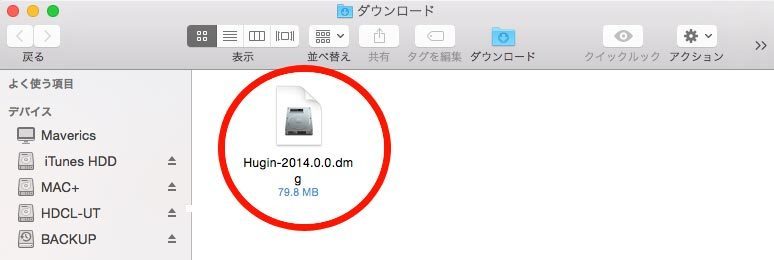
Windows�i7�j�̏ꍇ

5.�\�t�g���N��
Hugin���N�����܂��B����Mac�ł́A���L�̃_�C�A���O���\������܂��B
�i�E�B�W�b�g�Ɋւ���A���[�g�ł��B�j
���ɖ��Ȃ��̂ŁA�u�L�����Z���v���N���b�N���܂��B

6.�摜���h���b�v
���ɁA�摜���܂Ƃ߂ăh���b�v���܂��B

7.�摜��z�u����
�u�z�u�v�{�^�����N���b�N����B
�i���̗�ł́A35mm�ŎB�e���Ă���̂ŁA�摜��������Ƙc��ł���̂��A������ł��傤���H�j

8.�A�V�X�^���g�����s��
��ƒ��̉�ʁB�_�C�A���O��������܂ŁA���炭�i30�b���炢���ȁH�j�҂��܂��B

9.�z�u����
�z�u���������܂����B�u�̂肵��v�̕������҂�������߂Ă��܂��B
�ł��I�o���o���o���ł��B�u�p�m���}���쐬�v�{�^�����N���b�N�B

10.�t�@�C����ۑ�
�p�m���}������̃T�C�Y�ƕۑ��t�@�C���`���ł��B���ɕύX�����Ɂu�nK�v���N���b�N�B

11.�X�e�B�b�`���s��
�X�e�B�b�`�i�D�����̈Ӗ��j���s���ł��B�_�C�A���O��������܂ŁA���炭�i1�����炢�H�j�҂��܂��B

12.�p�m���}�ʐ^����
�_�C�A���O���������ƁA��Ɗ����ł��B
�ŏ��Ƀh���b�v�����ʐ^�̃t�H���_���J���܂��B�����Ƀp�m���}�ʐ^���ۑ�����Ă��܂��B
������������ʐ^�́A�F��Ȃǂɂ��A���Ƀi�`�������ȃp�m���}�ʐ^�ƂȂ��Ă��܂��B


�^�O�FHugin
2016�N01��17��
Panolapse�ŏ����̏o���[�r�[�����

�^�C�����v�X����������m�ł����H�����x�B�e�Ƃ������܂��B
���̃^�C�����v�X���������Ă݂܂��B�R�����Ƃ͂��܂�W�Ȃ��̂ŁA�����Ȃ����͓ǂݔ���Ă��������B
��{Panalapse�Ƃ����\�t�g�̐����ɂȂ�̂��ȁB
���N (2016�N) �̘h���R�̏����̏o���^�C�����v�X�ɂ��Ă݂܂����B
1.Panalapse�̃_�E�����[�h
�_�E�����[�h�͉��L�摜���N���b�N���āAWindows�ŁEMac�ł��ꂼ��̃_�E�����[�h�{�^�����N���b�N�B

2.Panalapse�̋N���E�ǂݍ���
Panolaspe���N�����A�u�摜��Panolapse�ɃC���|�[�g�v���N���b�N�B

�B�e�����S�Ă̎ʐ^��ǂݍ��݂܂��B
����́A�^�C�}�[�t�������[�Y���g�p���āA10�b���Ƃ�360���i��1���ԁj�B�e���܂����B

3.�����Y�ݒ�
�u�����Y�ݒ�v���\������܂��B�ʏ�͎����ŕ\�������̂ŁA���̂܂܁u�����v���N���b�N
�\������Ȃ��悤�Ȃ�A�œ_��������͂��A�u�����v���N���b�N

4.�v���r���[
�ǂݍ��݂��������܂����B�u�A�j���[�V�����X���C�_�[�v�̊ۂ��{�^�����E�ɃX���C�h���Ă݂Ă��������B
�������肵���i30�����ƈʂ́j�v���r���[�����邱�Ƃ��ł��܂��B�u�v���r���[�v�{�^���ł��Đ��ł��܂��B

5.�G�N�X�|�[�g
�ׂ����ݒ�͌�قǁB�u�G�N�X�|�[�g�v�{�^�����N���b�N���A���搧��ɓ���܂��B

6.����T�C�Y
�T�C�Y�ݒ�́u�œK���v�{�^�����N���b�N���āA����T�C�Y�����肵�܂��B
�E���ɕ\������Ă���悤�ɁA�g���C�A���Łi�����Łj�ł́A1280×720pix�T�C�Y�܂łƂȂ�܂��B

7.�t�@�C���`��
�t�@�C���`����ݒ肵�܂��B���� [mp4�r�f�I�A15�R�}�^�b] ��I�т܂����B

8.�o�̓t�H���_
�o�͐��I�����܂��B�o�̓t�H���_�u�I���v�{�^�����N���b�N

����́u�f�X�N�g�b�v�v��I�����A�u�J���v�{�^�����N���b�N

�u�^�X�N�������_�[�L���[�ɓ����v���N���b�N

9.�����_�����O
�o�͓��e���\�������̂ŁA�m�F���āu�����_�����O���J�n�v���N���b�N

���炭���Ԃ�������܂��B���̗�ł́A5184 × 3456Pix�̉摜��312���Ń����_�����O���Ԃ���23���ł����B
��������Ɖ��L�̕\���ƂȂ�܂��B�u����v���N���b�N

10.�t�H���_���J��
����f�X�N�g�b�v���w�肵���̂ŁA�f�X�N�g�b�v�Ɂupana-IMG�v�Ƃ����t�H���_������Ă��܂��B

����upana-IMG�v���J���ƁA1280× 720Pix�̎ʐ^��312���ƈ�ԉ���MP4�̓��悪����Ă��܂��B

11.����
�uIMG_0037.mp4�v���J���ƁA�����̂悤�ɁB�����ł��B

�T�����t�����@�W���j�[�Y���郁���[�쑽��@�{��̓Ɣ��T���ԁy���te-Books�z
https://px.a8.net/svt/ejp?a8mat=2HFDFU+AQZRZM+249K+BWGDT&a8ejpredirect=https%3A%2F%2Fwww.amazon.co.jp%2Fdp%2FB01ALHCI4C%2F%3Ftag%3Da8-affi-226770-22
2015�N12��29��
���̋O�Ղ��B�e����

����͎����ς��āA�u���̋O�Ձv�ʐ^�ɂ��Ă̋L���ł��B
��̎ʐ^�́A���̉w�썑 ���Ǘ����ӂŎB�e�������̂ł��B
�s���̋O�ՎB�e�ɕK�v�Ȃ��́t
�f�W�^���J�����E�^�C�}�[�t�������[�Y�E�p�\�R���E�\�t�g�uStarStax�v

| �s�B�e�ҁt |
1.�o���u�V���b�^�[
�J�����̃��[�h���i�V���b�^�[�X�s�[�h�j���A�o���u�ɃZ�b�g���܂��B

2.���x�Z�b�g
���x��ISO800�ɃZ�b�g�B�i��͔C�ӂŁB���̗�ł�F3.5�ɃZ�b�g���Ă��܂��B

3.MF�ɃZ�b�g
�t�H�[�J�X��MF�i�}�j���A���t�H�[�J�X�j�ɃZ�b�g�BAF�i�I�[�g�t�H�[�J�X�j���ƁA�s���g����ꂸ�ɃV���b�^�[����܂���B

4.�s���g�͖�����
�s���g�͖�����ɃZ�b�g���Ă����܂��B

5.�����[�Y���Z�b�g
�^�C�}�[�����[�Y�����L�̂悤�ɃZ�b�g
Delay�i�x�����ԁj�F0�b�@Long�i�I�����ԁj�F1���@Interval�i�C���^�[�o���j�F1�b�@N�i�B�e�����j�F30���@
�E�C���^�[�o����0�b�ɂł��܂���B�ŏ���1�b�ƂȂ�܂��B

6.�B�e
�����������܂����̂ŁA�B�e���J�n���܂��B
���̗��̐ݒ�ł́A�B�e���Ԃ�30���قǂ�����܂��B
���́A�R�[�q�[�����݂Ȃ���̂�т�҂��܂��B
�T�ŃJ������1�����ƂɁA�u�J�V����v�ƃV���b�^�[����Ă��܂��B
�����ԃJ�������ғ�������̂ŁA�o�b�e���[�c�e�ʂɂ͏\�����ӂ��Ă��������B

|
|
|
|
| �s�ҏW�ҁt |
1.StarStaX
�p�\�R���ŁAStarStaX���N�����܂��B������Mac�łł����AWindows�ŁELinux�ł�����܂��B�t���[�\�t�g�i��t�\�t�g�j�ł��B

2.�ʐ^���h���b�v
StarStaX�Ɏʐ^��S�Ă܂Ƃ߂ăh���b�v���܂��B

3.�X�^�b�N�J�n
�u�X�^�b�N�v�{�^�����N���b�N���āA��Ƃ��J�n���܂��B���ɐݒ蓙�K�v����܂���B

4.�ۑ�
���̊��ł́A30�b�قǂō�Ƃ��������܂����B��Ƃ���������A�u�ۑ��v�{�^�����N���b�N�B

5.����
�ʐ^���������܂����BPhotoshop�ł����u��r�������v�Ƃ������@�ł��B�ʐ^���r���āA���邢�Ƃ��낾�����������Ă������@�ł��B���ǎB�e���S�ĂȂ̂ŁA���܂��B�e�ł��Ȃ���Ύv���ʂ�̌��ʂɂȂ�Ȃ������H

�������������ł��傤���H�@���Ȃ����A���В��킵�Ă݂܂��H
SratStaX�͂����炩���_�E�����[�h
�uDownload StarStaX�v���N���b�N���āA�����̃p�\�R����OS�ɓK�����郊���N���N���b�N���āA�C���X�g�[�����Ă��������B

�^�O�F���̋O��
2015�N06��03��
�����o�R�Ɍg�s����J����

���̃u���O�Ŋ���J�����ɂ���
�R�֍s�����͂��ЃJ�����������čs���������́B
�ł�����������ו��������Ȃ�̂ŁA�ł��邾���������y�����̂������ł���ˁB
����ɋt�s���āA���t�������Ă����B�y���`�^���̐H��Ƃ��A�ꏏ�Ɏ����Ă������ǁA���S�ɑ��E�i�j�B
���̃u���O�Ŏg�p���Ă��鎄�̃J�����ƕt���i�Ȃǂ����Љ�B�Q�l�܂ŁB
�{�f�B�P�FCanon EOS 7D
�����Y�P�FTAMRON 16-300mm F/3.5-6.3 Di �U VC PZD MACRO
�����Y�Q�FSIGMA 8-16mm F4.5-5.6 DC HSM
�t�B���^�[�FDHG Super Circuler P.L.D

�{�f�B�Q�FCanon EOS 5D Mark III
�����Y�R�FCanon EF 24-70mm F2.8L USM

�ȏ�̂Q�Z�b�g�ł��B���C�Ȏ��́A�Q�Z�b�g�����Ă����܂��B
��ɉԂ��B�e���鎞�́ACanon EOS 5D Mark III���i�Ԃ̕`�ʂ����Y��Ȃ̂�ˁj�B
���������B�e���鎞�́ACanon EOS 7D���i�����300mm�{APS-C�̈З́j�����Ă����܂��B
�����Y�̓Y�[�������Y�����ł��ˁB
�ł��A����ȏd���J�����K�v�H���Ă����v���܂��B
�R���f�W�ł��A�L�p�����Y�����Ă���Ί���Ǝv���܂���B
�ꉞ�{�i�v���X�j�uiPhone6�v�������Ă����܂��B
�u�ǂ����āA�o�b�e���[�[�d���ĂȂ����B�v�Ƃ�
�u�������[�J�[�h������������[����B�v�Ƃ��F�X����̂ŁB

�L���v�`���[�v���ŁA�U�b�N�̃V�����_�[�x���g�ɃJ�������Œ肵�Ă��܂��B
�P�A������A�s���[�Ɣ��ł���̂ɐv���ɑΏ��B
�Q�A��ȂǂɃJ�������Ԃ��Ȃ����߁B
�d���J�����������������R
�P�F����ς�R�ł́A�L�p�����Y�BAPS-C�����ǁA8mm�͑��������ł��B
�Q�F���t�i�����t���T�C�Y�j�́A���ɉԂ̎ʐ^�̕`�ʗ͂��Ⴄ�̂ŁB
�R�F�������B�e����̂ɁA���ƌ����Ă������������B
�S�F�X�̊Ԃ̒��������B�e����̂ɂ́A�}�j���A���t�H�[�J�X���K�v�B
�T�FPL�t�B���^�[���g�����A�Z���D���B
�U�F�Ȃ�ƂȂ��J�b�R�C�C�i�j�B
���L�o�i�[���N���b�N�i�^�b�v�j�݂ĎB�e�̐��ʂ��������������B

 | Peak Design �L���v�`���[�v���J�����N���b�vwith PRO�v���[�g CP-2 �V�i���i |
�^�O�F���t �R�p�J����
















